ليست البرامج الثابتة الرسمية لشركة أيسر S510. تثبيت البرامج الثابتة الرسمية على Acer Liquid Z330. تثبيت استرداد ClockWorkMod
أولاً، قم بتنزيل وتثبيت برنامج تشغيل USB.
ثم قم بتمكين تصحيح أخطاء USB. للقيام بذلك، افتح "الإعدادات" على الهاتف، ثم حدد "التطبيقات"، ثم "التطوير" وحدد المربع بجوار "تصحيح أخطاء USB". نحن نفعل ذلك فقط في حالة.
فك واحصل على المحتويات التالية:
نقوم بتشغيل setup.exe ونرى ما يلي:




تحذير آخر حول الحاجة إلى تمكين تصحيح أخطاء USB، وهو ما قمنا به بالفعل. يجب أن يكون لديك أيضًا مساحة خالية تبلغ 300 ميغابايت على محرك الأقراص المحمول لديك:

ستبدأ بعد ذلك عملية التحديث:

إذا سارت الأمور على ما يرام، ستظهر لك قريبًا شاشة التهنئة:
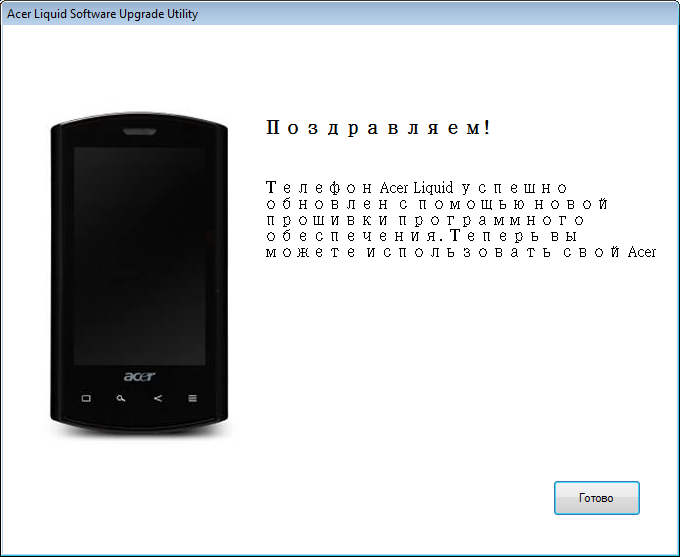
وإذا لم ينجح الأمر، وهو أمر محتمل أيضًا، فستظهر الصورة التالية:

وهذا بالطبع أمر مزعج، لكنه ليس قاتلا، كما تظهر الممارسة. ما يلي هو ملاحظات السفر الفوضوية قليلاً.
- تم تشغيل بعض الرموز وشريط التقدم في الأعلى عبر الشاشة، ثم ظهرت شاشة البداية، كما هو الحال عند بدء التشغيل مع الكلمات Acer وAndroid، ثم أصبحت الشاشة مظلمة.
- قد يظهر خطأ، فاتبع التعليمات بدقة وسيكون كل شيء على ما يرام.
- عندما يصل شريط التقدم إلى المنتصف، تضاء شاشة التوقف على الجهاز مرة أخرى. ظهر الخطأ مرة أخرى. لم أرغب في إعادة التشغيل، لقد ساعدني اختصار لوحة المفاتيح - رفع الصوت+الكاميرا+تشغيل.
- اهتز الجهاز وأصبح من الممكن تكرار التثبيت.
- على ما يبدو، في البداية يتم نسخ البرنامج الثابت إلى بطاقة الذاكرة وعند تكراره يقوم ببساطة بإلحاق الملفات. ثم يبدأ التثبيت.
- ثم ظهرت صورة بها روبوت وسهم خارج الصندوق وشريط تقدم أصفر.
- بعد أن قمت بالضغط على زر الاستعداد الموجود على شاشة الكمبيوتر، بدأ تشغيل نظام Android.
- ومن الغريب أنه تم الحفاظ على جميع الإعدادات تقريبًا. محفوظ البرامج المثبتة، على الشاشات التي تحتوي على أيقونات أصبح كل شيء مختلفًا.
الآن انطباعات عن البرامج الثابتة المثبتة.
- تحتوي التطبيقات الموجودة في السوق الآن على إشارات مرجعية - تعليقات وما شابه ذلك. لقد أصبح أكثر ملاءمة. أصبح من الممكن الآن التحديث تلقائيًا.
- أصبحت الواجهة أكثر ملاءمة للتحكم بإبهام يد واحدة. حقا أكثر ملاءمة. (هذه واجهة خاصة بشركة Acer تم جلبها.)
- الآن في الإعدادات في قسم التطبيقات، أصبحت التطبيقات التي يمكنها العمل مع بطاقة SD لديها الآن القدرة على النقل إلى البطاقة. توفير حقيقي للذاكرة، خاصة للألعاب.
- لقد ظهر مشغل فلاش يعمل، يمكنك تنزيله من السوق.
- غير عادي تماما على ما أعتقد هاتف جديد، ولكن ربما أصبح أفضل.
بالمناسبة، رفض Universal Androot الاستسلام نسخة جديدة android 2.2 اضطررت إلى استخدام Malez Recovery.
بعد أشهر من الاستخدام أستطيع أن أقول إنني عدت إلى المستوى القياسي واجهة الروبوتلا أريد :-) ماذا يمكنني أن أقول. أنا استخدم رمز الرسمالقفل، والذي يجب إدخاله بعد شاشة الأداة، لذلك بعد بعض الإجراءات باستخدام الأداة، يجب عليك إلغاء قفل الجهاز، وبعد ذلك سيعمل الإجراء. ليست مريحة للغاية. يحدث أيضًا أن يختفي ترتيب الرموز بعد استخدام الجهاز كمحرك أقراص محمول. هناك تباطؤ طفيف. ولكن في الغالب كل شيء رائع!
مفصل تعليمات خطوة بخطوةبواسطة البرامج الثابتة هواوي Nexus 6P (Angler) مع البرامج الثابتة الأصلية مع أداة تحميل التشغيل غير المؤمّنة في وضع Fastboot.
برامج التشغيل والبرامج
انتباه!
لجميع عمليات التلاعب الإضافية بالجهاز، يلزم وجود أداة تحميل تشغيل غير مؤمّنة. لفتحه، يمكن أن تساعد هذه التعليمات.
تعليمات التثبيت
- في سطر الأوامر أدخل " فلاش all.bat" وانتظر حتى يكتمل تثبيت البرنامج الثابت.
- ضع هاتفك في وضع أداة تحميل التشغيل.
- استخدم أزرار الصوت لتحديد العنصر وضع الاسترداد واضغط على مفتاح التشغيل لتأكيد اختيارك.
- عندما يظهر روبوت صغير راقد ومعه مثلث والنص " لا يوجد أمر"، اضغط مع الاستمرار على زر الطاقة واضغط على مفتاح رفع مستوى الصوت مرة واحدة، ثم حرره على الفور في نفس الوقت. سيتم تشغيل الهاتف في استرداد المخزون.
- الآن يجب عليك تحديد العنصر " مسح البيانات / إعادة إعدادات المصنع" وعلى الشاشة التالية - " نعم - احذف جميع بيانات المستخدم».
- بعد الانتهاء من حذف البيانات، حدد "إعادة تشغيل النظام الآن".
-
الطريقة الثانية (يدوية)
في سطر الأوامر، قم بتنفيذ الخطوات التالية واحدة تلو الأخرى:
- لتنظيف النظام:
- Fastboot محو التمهيد
- Fastboot محو ذاكرة التخزين المؤقت
- استرداد محو Fastboot
- نظام محو Fastboot
- أنت الآن بحاجة إلى فلاش أداة تحميل التشغيل وإعادة التشغيل:
- fastboot فلاش محمل الإقلاع bootloader-angler-*.img
- fastboot إعادة التشغيل-bootloader
- بعد ذلك، قم بتفليش المودم وأعد تشغيل الجهاز مرة أخرى:
- راديو فلاش fastboot راديو الصياد-*.img
- fastboot إعادة التشغيل-bootloader
- وأخيرًا، قم بتحديث النظام بهذه الطريقة (إذا قمت بإزالة المعلمة -w، فسيتم حفظ ملفات المستخدم):
- fastboot -w تحديث image-angler-*.zip
- أو فك الأرشيف صورة-الصياد-*.zipوقم بتفليش جميع مكونات النظام يدويًا كما يلي:
- نظام فلاش fastboot system.img
- fastboot فلاش التمهيد boot.img
- fastboot استعادة الفلاش Recovery.img
- Fastboot فلاش ذاكرة التخزين المؤقت Cache.img
- ل تنظيف كاملإدخال بيانات المستخدم:
- Fastboot يمحو بيانات المستخدم
- فلاش التمهيد السريع بيانات المستخدم userdata.img
- انتظر حتى تكتمل العملية وأعد تشغيل الهاتف يدويًا:
- إعادة التشغيل السريع
- لتنظيف النظام:
قم بإنشاء مجلد في جذر محرك الأقراص C:\ باسم " أندرويد».
تحميل الأرشيف من بطريقة أصليةالبرامج الثابتة وفكها في مجلد "Android". يجد الإصدار الحالييمكن العثور عليها على الموقع الرسمي.
افتح موجه الأوامر وانتقل إلى المجلد الذي تم إنشاؤه فريق الروبوت « مؤتمر نزع السلاح ج:\أندرويد\"(الأوامر تكتب بدون علامتي الاقتباس).
قم بتوصيل هاتفك بالكمبيوتر باستخدام كابل USB.
تأكد من أن الكمبيوتر يعثر على الجهاز عبر ADB.
للقيام بذلك تحتاج إلى إدخال " أجهزة بنك التنمية الآسيوي"إلى سطر الأوامر. عندما يظهر طلب على الهاتف للحصول على إذن لتصحيح الأخطاء عبر ADB هذا الكمبيوتريجب عليك الضغط على " نعم"، أثناء تحديد العنصر" السماح دائمًا من هذا الكمبيوتر" إذا كان الجهاز مرئيا، فإن النص " قائمة الأجهزة المرفقة" وقائمة بجميع الأجهزة (على سبيل المثال، جهاز xxxxxx). إذا كان بدلاً من "الجهاز" يقول "غير متصل" أو كانت القائمة فارغة، فأنت بحاجة إلى تحديث ADB، والتحقق من برامج التشغيل/السلك، وتغيير منفذ يو اس بي/حاسوب.
أعد تشغيل هاتفك في وضع أداة تحميل التشغيل.
للقيام بذلك، تحتاج إلى إيقاف تشغيل الجهاز، أو تشغيله أثناء الضغط باستمرار على مفتاح خفض مستوى الصوت وزر الطاقة، أو سطر الأوامريدخل " إعادة تشغيل أداة تحميل التشغيل ADB" إذا تم كل شيء بشكل صحيح، ستظهر الرسالة التالية على شاشة الهاتف الذكي: يبدأوأندرويد "مستلقي" على ظهره غطاء مفتوح.
في المرة الأولى التي تتصل فيها بجهاز كمبيوتر في وضع Fastboot، قد يطلب النظام برامج التشغيل. لتثبيتها، يجب عليك تحديد المسار إلى المجلد الذي يحتوي على برامج التشغيل التي تم تنزيلها. إذا لم يحدث ذلك ولم يتم اكتشاف الجهاز، فأنت بحاجة إلى الانتقال إلى " مدير الجهاز"، قم بتوسيع القائمة المنسدلة" أجهزة أخرى" وانقر نقرًا مزدوجًا فوق العنصر " جهاز غير معروف"(أو " أندرويد 1.0") مع علامة تعجبفي المثلث الأصفر. في " عام» انقر على الزر « تحديث برنامج التشغيل"، ارفض البحث في الشبكة وحدد المسار إلى المجلد الذي يحتوي على برامج التشغيل أثناء تنشيط العنصر " بما في ذلك المجلدات الفرعية" قد يظهر تحذير يفيد بأنه لا يمكن التحقق من الناشر، ولكن لا يزال يتعين عليك تجاهل هذه الرسالة ومتابعة التثبيت. بعد مرور بعض الوقت، سيتم تثبيت برامج التشغيل.
تحقق من توفر الجهاز في وضع أداة تحميل التشغيل عن طريق إدخال الأمر " أجهزة التشغيل السريع" إذا تم توصيل الجهاز بشكل صحيح، فسيتم عرض معرف الجهاز مع كلمة "fastboot" (على سبيل المثال، " xxxxxxx فاستبوت"). إذا لم يتم عرض أي شيء أو "في انتظار الأجهزة..."، فأنت بحاجة إلى تحديث برامج التشغيل أو تغيير منفذ USB أو محاولة القيام بهذه الخطوات على جهاز كمبيوتر آخر.
يمكنك الآن البدء في تثبيت البرنامج الثابت بإحدى طريقتين. تتطلب كلتا الطريقتين أن يكون الهاتف في وضع أداة تحميل التشغيل.
الطريقة الأولى (تلقائية)
عند اكتمال العملية، يجب إعادة تشغيل الجهاز. قد يستغرق بدء التشغيل الأولي بعض الوقت لفترة طويلةولكن ليس أكثر من خمس دقائق. إذا كان الجهاز بعد هذا الوقت لا يزال "معلقا" عند التمهيد، فمن الضروري إجراء ما يسمى. إعادة تعيين الثابت. للقيام بذلك تحتاج:
هذه المرة يجب أن يقوم الجهاز بالتمهيد دون مشاكل.
حول المظهر البرامج الثابتة غير الرسميةللكمبيوتر اللوحي أيسر Iconia Tab A500 أحدث نسخةنظام التشغيل أندرويد. سنصف لك اليوم الإجراء الخاص بوميض الجهاز اللوحي Acer Iconia Tab A500.
من أجل وميض الجهاز اللوحي Acer Iconia Tab A500 نحتاج إلى:
- احصل على حقوق الوصول إلى الجذر (إذا لم يكن جهازك اللوحي يمتلك بالفعل حقوق الجذر)
- ثَبَّتَ استرداد ClockWorkMod(إذا لم تقم بتثبيت ClockWorkMod Recovery من قبل)
- قم بتنزيل البرامج الثابتة الضرورية وتفليشها باستخدام ClockWorkMod.
الحصول على الوصول إلى الجذر في Android 3.0
1. تحميل النسخة المعدلة الزنجبيل .
2. في قائمة إعدادات الجهاز اللوحي، في قسم “التطبيقات”، قم بتمكين خيار “مصادر غير معروفة”.
3. في قائمة إعدادات الجهاز اللوحي في قسم "التطبيقات" -> قسم "التطوير"، قم بتمكين الخيار " تصحيح أخطاء USB » ( تصحيح أخطاء USB)
4. التسجيل على بطاقة الذاكرة GingerBreak-v1.20.apkوتثبيت التطبيق على الجهاز اللوحي.
5. قم بتدوير الجهاز اللوحي في الاتجاه العمودي وقفل دوران الشاشة (باستخدام الزر المجاور للتحكم في مستوى الصوت).
6. قم بتشغيل تطبيق GingerBreak وانقر على " جهاز الجذر" ستستغرق عملية الحصول على الوصول إلى الجذر بضع دقائق، وبعد ذلك سيتم إعادة تشغيل الجهاز اللوحي
لا تنس إيقاف تشغيل قفل دوران الشاشة.
بعد إعادة التشغيل يمكنك التحقق وجود الجذرحقوق استخدام البرنامج مدقق الجذر، والتي يمكن تنزيلها من Android Market.
الحصول على الوصول إلى الجذر على جهاز الكمبيوتر اللوحي Acer Iconia Tab A500 الذي يعمل بنظام التشغيل Android 3.1:
1. في قائمة إعدادات الجهاز اللوحي، في قسم "التطبيقات"، قم بتمكين خيار "مصادر غير معروفة".
3. انسخ الملف إلى الجهاز اللوحي
4. قم بتثبيت التطبيق وتشغيله
5. انقر فوق "الجذر"
إذا كنت ترغب في العودة إلى الأذونات الحالة الأوليةكل ما عليك فعله هو تشغيل التطبيق مرة أخرى والنقر على "unroot"
تثبيت استرداد ClockWorkMod
- قم بالتنزيل من السوق وتثبيت التطبيق مثبت استرداد أيسر
- هيا نطلق مثبت استرداد أيسر
- تحقق من الخيار استرداد ClockWorkMod
- انقر " تثبيت صورة الاسترداد". سيعرض البرنامج حفظ الاسترداد الحالي.
- نحن في انتظار انتهاء البرنامج
البرامج الثابتة للكمبيوتر اللوحي
مهم!قبل الوميض، تأكد من أن بطارية الجهاز اللوحي مشحونة بنسبة 60% على الأقل؛ وإذا نفدت أثناء عملية الوميض، فإنك تخاطر بإخراج "لبنة" من الجهاز اللوحي.
1. تحميل وتسجيل ملف مضغوطمع البرامج الثابتة على بطاقة الذاكرة.
انتباه!تأكد من عدم تلف الأرشيف. للقيام بذلك، تحقق من المجموع الاختباري الخاص به MD5أو حاول فقط فك ضغطه على جهاز الكمبيوتر الخاص بك. إذا لم تظهر أي رسائل خطأ أثناء التفريغ، فيمكنك كتابة الملف المضغوط باستخدام البرنامج الثابت على بطاقة الذاكرة. برنامج hashmyfiles للفحص المجاميع الاختباريةيمكن تنزيل الملفات على: http://www.mediafire.com/?o1tkpx159919hp8
2. قم بإيقاف تشغيل الجهاز اللوحي وتشغيله ClockWorkModعن طريق الضغط على مفتاحي الطاقة وخفض مستوى الصوت في نفس الوقت. استمر في الضغط على المفاتيح حتى تظهر القائمة في الزاوية العلوية اليسرى من الشاشة. (يمكنك أيضًا إعادة تشغيل جهازك اللوحي باستخدام QuickBoot)
3. في القائمة ClockWorkModاستعادةحدد العنصر " مسح البيانات / إعادة إعدادات المصنع"(تنقل عبر القائمة باستخدام مفاتيح مستوى الصوت، وحدد العناصر المطلوبة باستخدام مفتاح التشغيل)
4. حدد العنصر " مسح قسم ذاكرة التخزين المؤقت»
5. حدد العنصر " متقدم"وهنا نفعل" يمسح دالفيك مخبأ "، ثم " مسح حالة البطارية" والعودة إلى القائمة الرئيسية من خلال العنصر ++++العودة+++++
6. حدد العنصر " تثبيت الرمز البريدي من بطاقة sd"، حدد الملف المضغوط بالبرنامج الثابت وأكد تثبيت البرنامج الثابت عن طريق تحديد العنصر المناسب في القائمة. نؤكد الاختيار بالضغط على زر الطاقة.
كيفية فلاش أيسر؟

بدأ استبدال الأجهزة اللوحية كل يوم أجهزة الكمبيوتر الشخصيةوأجهزة الكمبيوتر المحمولة. مزايا هذه الأجهزة هي التنقل وسهولة الاستخدام.
لدى العديد من مستخدمي الأجهزة اللوحية نماذج من صنع شركة Acer ويتساءلون أحيانًا عن كيفية وميض شركة Acer بأنفسهم.
تثبيت البرامج الثابتة
- لوضع البرامج الثابتة الجديدةعلى جهاز كمبيوتر لوحي من شركة Acer، يجب عليك أولاً الحصول على حقوق الوصول تطبيق الجذر(ما لم يكن جهازك اللوحي قد حصل مسبقًا على هذه الحقوق). ثم قم بتثبيت ClockWorkMod Recovery وقم بتنزيل البرنامج الثابت نفسه.
- للحصول على حقوق الجذر، قم بتنزيل إصدار Gingerbreak.
- ثم في قائمة الجهاز، حدد خيار "مصادر غير معروفة"، وفي قائمة "التطبيقات" - "التطوير"، اضغط على الزر "تصحيح أخطاء USB".
- ثم قم بتثبيت تطبيق GingerBreak-v1.20.apk. بعد تثبيت التطبيق، قم بتشغيله وانقر فوق "Root Device".
- ثم ننتقل إلى تنزيل تطبيق Acer Recovery Installer، وبعد تشغيل التطبيق، حدد خيار ClockWorkMod Recovery وانتظر حتى يكتمل التثبيت.
- دعنا ننتقل مباشرة إلى البرامج الثابتة للجهاز.
- بطبيعة الحال، نقوم أولاً بتنزيل ملف البرنامج الثابت المطلوب في الذاكرة أو على بطاقة ذاكرة الجهاز. تأكد من التأكد (إذا كان هذا ملف الأرشيف) أنه لا يحتوي على أخطاء عن طريق فك ضغطه على جهاز الكمبيوتر.
- والخطوة التالية هي تحميل الملف في ClockWorkMod مع تشغيل زر الطاقة بالجهاز ومفتاح الصوت في نفس الوقت. يجب الضغط باستمرار على المفاتيح حتى تظهر القائمة في زاوية الشاشة. في القائمة التي تظهر، حدد "مسح البيانات / إعادة ضبط المصنع". للتنقل عبر عناصر القائمة، استخدم مفتاح مستوى الصوت، ولإجراء تحديد، استخدم مفتاح التشغيل. في هذه القائمة، حدد "مسح قسم ذاكرة التخزين المؤقت"، وبالتالي انتقل إلى "خيارات متقدمة" ثم انقر فوق "مسح ذاكرة التخزين المؤقت Dalvik" و"مسح حالة البطارية". وبعد ذلك نعود إلى نقطة "العودة".
- انتقل الآن إلى "تثبيت الرمز البريدي من بطاقة sd" عن طريق تحديد ملف البرنامج الثابت الذي تم تنزيله. قم بتأكيد اختيار تثبيت الملف باستخدام مفتاح التشغيل.
- بمجرد اكتمال التثبيت، ستظهر الرسالة اكتمل تثبيت الرمز البريدي من بطاقة sd، وسوف تحتاج إلى العودة إلى القائمة وإعادة تشغيل الجهاز اللوحي باستخدام عنصر "reboot system now" الموجود.
اقرأ المقال حول البرامج الثابتة لأجهزة Android.









